스마트 폰으로 팩스 보내는 방법 - 모바일 팩스 앱 추천
스마트폰 하나면 이제는 뭔들 못하겠는가 싶은 생각이 들 정도로 모든 것이 가능한 세상이 온 것 같습니다. 업무적으로 팩스를 받거나 스캔본 관련해서 메일로 받아야 하는 경우가 많다 보니 문서 출력해서 팩스기에 집어넣고 팩스가 잘 도착했는지 안 했는지 확인해야 되는 것에 때로는 귀찮게 느껴질 때가 있었는데 이제는 굳이 팩스기가 없어도 스마트폰으로도 팩스를 보낼 수가 있게 되었습니다.
실예로 문서 하나를 스캔해서 어디로 팩스를 보내야 된다고 가정한다면 갤럭시 폰으로 사진을 찍어서 스캔 작업을 합니다.
2023.01.04 - [모든것의 사용기] - 갤럭시 카메라 앱으로 스캔하는 방법 2가지
갤럭시 카메라 앱으로 스캔 하는 방법 2가지
업무적인 일로 인해서 5장 미만의 문서를 스캔하여 요청하는 곳으로 보내 달라는 경우가 간혹 있을 것입니다. 스마폰 만으로도 스캔한 문서를 jpg 사진 파일이나 PDF 파일로 전송해 달라는 요청이
kanastan.tistory.com
스캔된 파일을 메일로 보내도 되지만 만약 상대방이 메일이 아닌 팩스로 보내달라고 하신다면 스마트 폰으로 팩스를 보내면 됩니다.

구글 플레이 스토어에서 모바일 팩스라고 검색하시면 최상단에 에스케이브로드밴드의 모바일 팩스앱이 뜹니다. 다운로드하여 설치하십시오

모바일 팩스앱을 실행하시면 여러 가지 알림 허용이나 액세스 허용 메시지를 모두 허용으로 해주시면 됩니다.

다음은 이용약관에 전체 동의 하신 후 다음을 눌러 줍니다.

처음 사용하시는 분들은 가운데 신규 가입을 눌러 줍니다. 가입을 한다고 해서 개인 정보를 입력하거나 하는 것은 없습니다. 신규 가입을 누르신 후 다음을 눌러 줍니다.

신규 가입하신 후 다음을 누르시면 여러 가지 팩스 번호가 뜨는데 자신이 마음에 드는 번호를 선택하시면 됩니다. 맨 끝번호는 자신이 사용하고 있는 현재 전화번호로 등록이 됩니다. 앞번호 4자리는 동일하고 중간번호 중 자신이 마음에 드는 번호를 선택하시면 됩니다.

추후 모바일 팩스 앱을 사용하시기 위해선 자신의 팩스 번호를 입력하셔야 되는데 외우시기 힘드시다면 자신의 연락처에 등록하셔도 됩니다. 등록하실 분은 등록을 누릅니다. 전화번호 연락처 앱으로 자동으로 전환되며 저장을 눌러주시면 됩니다.

앱 사용법입니다. 이런 과정을 모두 거친 후 초기 앱화면에서 팩스 발송을 누르시면 다음과 같은 화면을 보실 수 있습니다. 상단에 받는 사람의 팩스 번호를 직접 입력하시거나 번호 입력 칸 뒤의 사람 모양의 아이콘을 누르시면 스마트폰 내에 연락처에 저장된 팩스번호를 선택하실수 있습니다. 중간에 사진/문서 첨부 버튼을 누르시면 사진 파일이나 문서 파일을 선택하실수 있습니다.
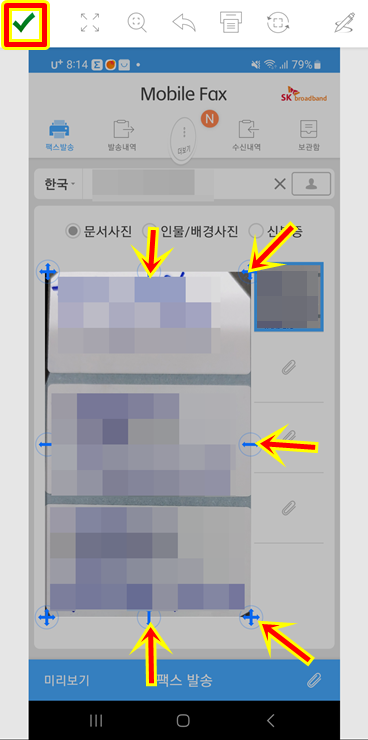
예를 들어 사진의 일부분을 선택해서 팩스로 보내시고 싶으실 경우 선택하신 사진 파일 주변에 파란색의 크기 줄임 표시를 보실수 있습니다. 사각형 모서리 부분이나 양 네 면의 중간을 움직여서 팩스를 보내고자 하시는 그림의 일부분을 선택하신 후 화면 상단 왼쪽의 체크 표시를 누르시면 됩니다.

보내고자 하시는 문서나 사진의 일부분만 팩스로 보낼 것인지를 묻습니다. 예를 누릅니다.

하단의 팩스 발송을 누르시면 선택된 부분을 팩스로 발송됩니다. 혹은 마음에 들지 않아 새로 선택하시고자 하신다면 화면에 선택된 이미지 오른쪽의 작은 사진을 꾹 누르면 화면 왼쪽에 쓰레기통 모양이 뜹니다. 오른쪽 선택 사진을 꾸욱 누른 상태에서 왼쪽으로 옮기시면 선택 사진은 삭제됩니다. 삭제된다고 하여 사진 파일이 삭제되는 것이 아니라 이 앱의 선택 파일에서 삭제되는 것이니 원본은 그대로 저장 공간에 남아 있음을 확인하실 수 있습니다. 여러 장을 보내고자 하실 때는 화면 오른쪽에 클립 모양의 아이콘을 누르시면 보내실 문서나 사진 등을 추가하실 수 있습니다.
이 앱으로 문서 혹은 사진 한 장을 보내는 작업은 MMS 문자 메시지 하나를 보내는 것과 같습니다. 자신의 요금제에서 MMS 문자가 정량으로 주어지는 분들에게는 이점 유념하셔서 사용하십시오.. 무제한 요금제일 경우는 모르겠으나 정량으로 월 몇 건으로 제한되어 계신 분들에겐 빈번한 사용 시 월 사용량을 초과할 경우 부과될 수도 있습니다. 그러나 모바일로 팩스 보내는 경우가 그렇게 많지 않기에 간간히 쓰실 목적이시라면 크게 문제 되지는 않을 것으로 생각됩니다.
팩스 발송뿐만 아니라 팩스 수신도 가능하며 자신에게 보내진 팩스는 화면 상단의 수신내역을 보시면 팩스 수신된 파일을 보실 수 있습니다. 스마트폰을 이용하여 간단하게 팩스를 보내실 수 있는 방법 외근 업무시에도 얼마든지 팩스를 보낼 수 있는 방법입니다.
혹은 지원 서류, 가입 서류, 사업자 등록증 사본 등을 팩스로 보내야 하실 경우 팩스 찾아 삼만리 하지 않으셔도 충분히 하실 수 있는 방법 바로 스마트폰으로 팩스를 보내는 방법입니다. 바로 오늘 한번 실행해 보십시오